|
Open je tubes en masker in psp.
Plaats het verloop in de map verlopen van psp.
Plaats de selecties in de map selecties van psp.
Voorinstelling flexify 2 in een map naar keuze.
1.
Open een nieuwe afbeelding van 900 x
550 pixels.
2.
Zet je voorgrondkleur op het volgende
verloop - fairykiss-gardient14.
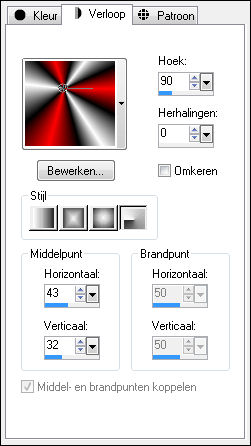
3.
Vul de afbeelding met het verloop.
4.
Selecties - alles selecteren.
5.
Aanpassen - vervagen - gaussiaanse
vervaging - bereik op 10.
6.
Lagen - nieuwe rasterlaag.
7.
Open tube maelledreams-femme201 - bewerken - kopieren.
Bewerken - plakken in selectie.
Notitie: Als je met eigen kleuren en
tube werkt, gebruik dan toch de tube uit de les
om hetzelfde effect te krijgen, zet de mengmodus van
deze laag op luminantie.
8.
Aanpassen - vervagen - gaussiaanse
vervaging - bereik op 50.
9.
Selecties - niets selecteren.
10.
Effecten - filter Mehdi - Sorting tiles.
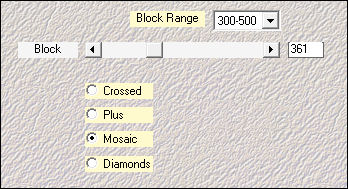
11.
Lagen - dupliceren.
Klik in je lagenpalet de laag eronder
aan.
12.
Aanpassen - vervagen - bewegingsvervaging.
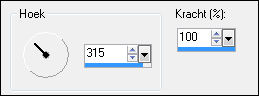
13.
Effecten - AP [Lines] - Lines Silverlining.
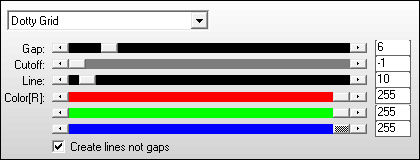
14.
Selecties - selecties laden/opslaan - selecties laden vanaf
schijf - maelledreams-selection38.
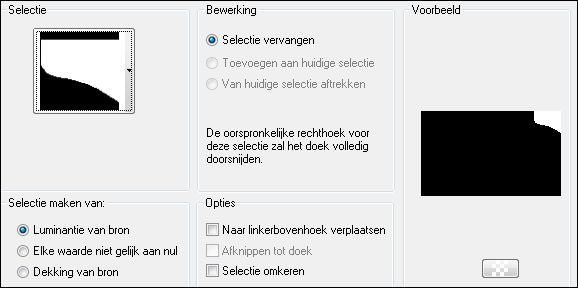
15.
Druk op je delete toets.
Selecties - niets selecteren.
16.
Klik in je lagenpalet op de bovenste laag.
17.
Lagen - dupliceren.
Klik in je lagenpalet de laag eronder
aan.
18.
Effecten - filter Unlimited 2.0 - VM
Stylize - Zoom Blur.
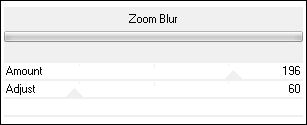
19.
Aanpassen - scherpte - nog scherper.
Zet de mengmodus van deze laag op
uitsluiten.
20.
Klik in je lagenpalet op de bovenste laag.
21.
Aanpassen - scherpte - nog scherper.
22.
Lagen - nieuwe rasterlaag.
23.
Selecties - selecties laden/opslaan - selecties laden vanaf
schijf - maelledreams-selection39.
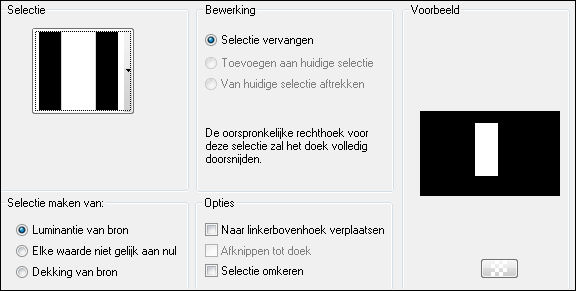
24.
Vul de selectie met #FFFFFF.
25.
Selecties - niets selecteren.
26.
Effecten - Geometrische effecten - Scheeftrekking.
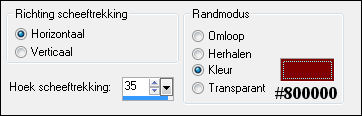
27.
Effecten - Geometrische effecten - Scheeftrekking.
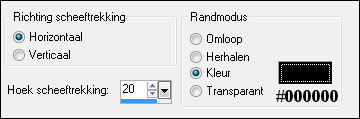
28.
Effecten - filter Mehdi - Weaver.
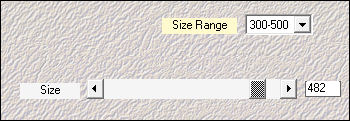
29.
Aanpassen - scherpte - nog scherper.
30.
Lagen - dupliceren.
31.
Effecten - filter Flaming pear - Flexify
2 - klik op de rode pijl - selecteer voorinstelling
maelledreams-tatiana.
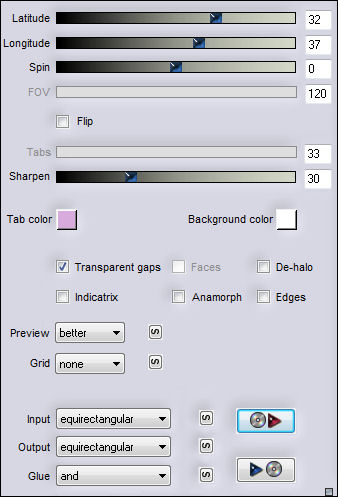
32.
Zet de mengmodus van deze laag op
donkerder en de laagdekking op 60.
Effecten - 3D effecten - slagschaduw 0
/ 0 / 37 / 44,93 #000000.
Zo ziet je tag er nu uit.
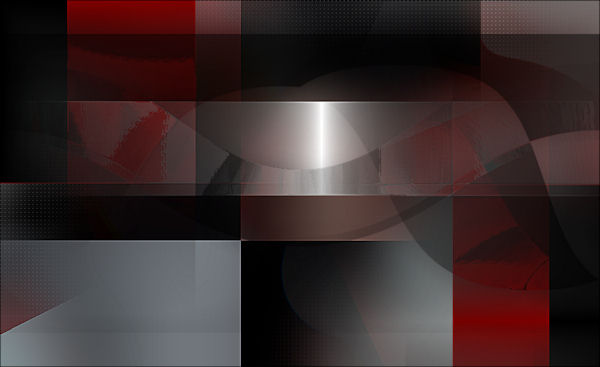
33.
Lagen - samenvoegen - zichtbare lagen samenvoegen.
34.
Selecties - selecties laden/opslaan - selecties laden vanaf
schijf - maelledreams-selection40.
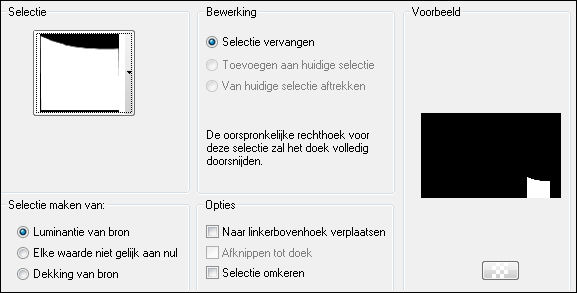
35.
Effecten - AP [Lines] - Lines Silverlining.
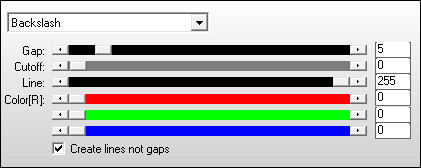
36.
Selecties - niets selecteren.
37.
Selecties - selecties laden/opslaan - selecties laden vanaf
schijf - maelledreams-selection41.

38.
Effecten - AP [Lines] - Lines Silverlining.
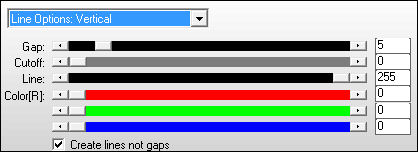
39.
Selecties - niets selecteren.
40.
Bewerken - kopieren.
Lagen - nieuwe rasterlaag.
41.
Selecties - selecties laden/opslaan - selecties laden vanaf
schijf - maelledreams-selection42.
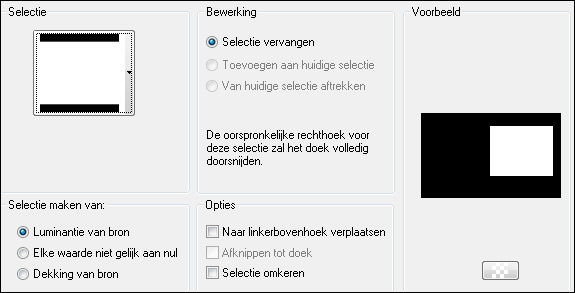
42.
Bewerken - plakken in selectie.
43.
Effecten - filter AAA Frames - Foto Frame.
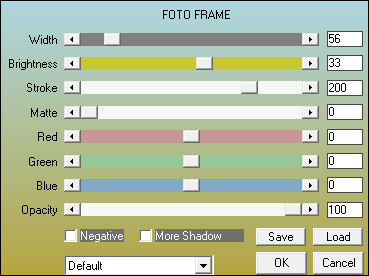
44.
Selecties - niets selecteren.
Effecten - 3D effecten - slagschaduw 0
/ 0 / 66 / 24,64 #000000.
45.
Selecties - selecties laden/opslaan - selecties laden vanaf
schijf - maelledreams-selection43.
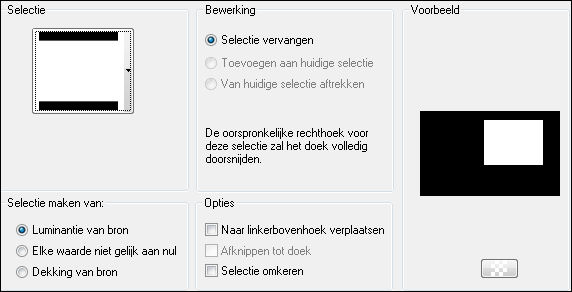
46.
Lagen - nieuwe rasterlaag.
47.
Vul de selectie met #FFFFFF.
48.
Selecties - wijzigen - inkrimpen -
aantal pixels op 2.
49.
Druk op je delete toets.
50.
Lagen - nieuwe rasterlaag.
51.
Vul de selectie met #FFFFFF.
52.
Selecties - niets selecteren.
Zet de laagdekking van deze laag op
35.
53.
Lagen - samenvoegen - omlaag samenvoegen.
54.
Lagen - schikken - omlaag verplaatsen.
55.
Zet de mengmodus van deze laag op
verschil.
56.
Lagen - dupliceren.
57.
Effecten - afbeeldingseffecten - verschuiving.
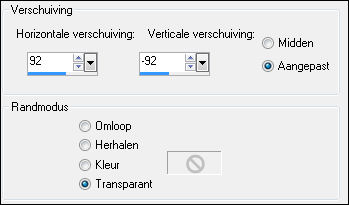
58.
Zet de mengmodus van deze laag op
overlay.
Zo ziet je tag eruit.
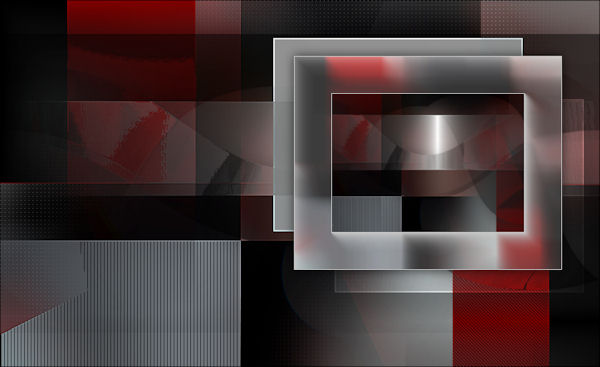
59.
Klik in je lagenpalet op de bovenste laag.
60.
Open tube maelledreams-femme201 - bewerken - kopieren.
61.
Bewerken - plakken als nieuwe laag.
62.
Effecten - afbeeldingseffecten - verschuiving.
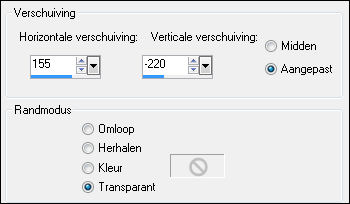
63.
Selecties - selecties laden/opslaan - selecties laden vanaf
schijf - maelledreams-selection44.
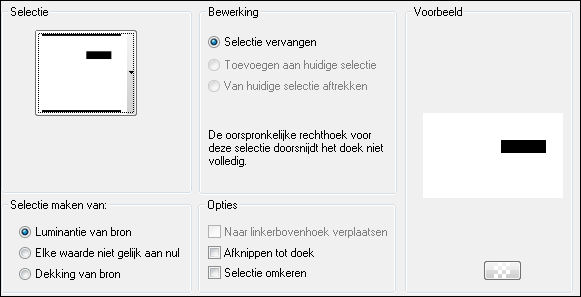
64.
Druk op je delete toets.
65.
Selecties - niets selecteren.
66.
Zet de mengmodus van deze laag op
luminantie en de laagdekking op 65.
67.
Klik in je lagenpalet op de onderste laag.
68.
Lagen - nieuwe rasterlaag.
69.
Gereedschap selectie - aangepaste selectie.
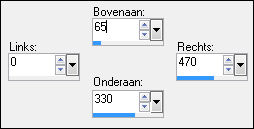
70.
Vul de selectie met #FFFFFF.
71.
Selecties - wijzigen - inkrimpen -
aantal pixels op 2.
72.
Druk op je delete toets.
73.
Lagen - nieuwe rasterlaag.
74.
Vul de selectie met #FFFFFF.
75.
Zet de mengmodus van deze laag op
overlay en de laagdekking op 43.
76.
Selecties - niets selecteren.
77.
Klik in je lagenpalet de laag eronder
aan.
78.
Effecten - afbeeldingseffecten - verschuiving.
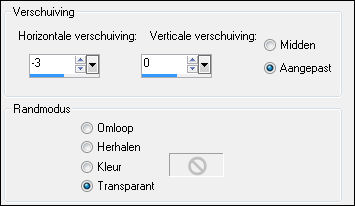
79.
Selecties - selecties laden/opslaan - selecties laden vanaf
schijf - maelledreams-selection45.
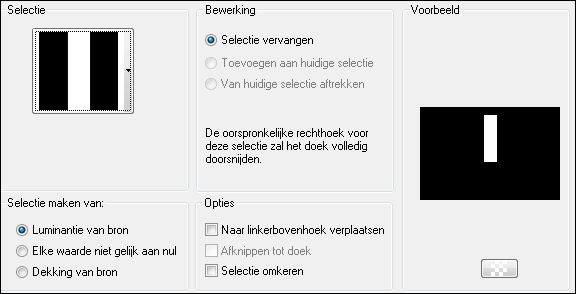
80.
Druk op je delete toets.
Selecties - niets selecteren.
81.
Klik in je lagenpalet op de bovenste laag.
82.
Lagen - nieuwe rasterlaag.
Vul de laag met #000000.
Lagen - nieuwe maskerlaag - uit afbeelding -
MASK-MD-116.

83.
Lagen - samenvoegen - groep samenvoegen.
Zet de mengmodus van deze laag op
luminantie.
84.
Afbeelding - spiegelen.
85.
Open tube decotext-tatiana - bewerken - kopieren.
Bewerken - plakken als nieuwe laag.
86.
Lagen - samenvoegen - alle lagen samenvoegen.
87.
Afbeelding - randen toevoegen - 2
pixels #000000.
88.
Afbeelding - randen toevoegen - 25
pixels #FFFFFF.
89.
Afbeelding - randen toevoegen - 2
pixels #7C1A1A.
90.
Afbeelding - randen toevoegen - 1
pixels #000000.
91.
Afbeelding - randen toevoegen - 2
pixels #7C1A1A.
92.
Afbeelding - randen toevoegen - 25
pixels #FFFFFF.
93.
Open tube maelledreams-femme201 - bewerken - kopieren.
Bewerken - plakken als nieuwe laag.
94.
Afbeelding - formaat wijzigen - 90% - formaat alle lagen niet
aangevinkt.
95.
Effecten - afbeeldingseffecten - verschuiving.

96.
Effecten - 3D effecten - slagschaduw 0
/ 0 / 45 / 24,64 #000000.
97.
Lagen - samenvoegen - alle lagen samenvoegen.
98.
Afbeelding - randen toevoegen - 2
pixels #000000.
Zet je watermerk op je werk en sla op als jpg.
Extra voorbeeld.

Bedankt Daniella, Feya, Karin en
Maureen voor het testen van deze les.
Hieronder hun crea's.

Daniella.

Feya.

Karin.

Maureen.
|